7 cách sử dụng Google Photos hiệu quả trên điện thoại của bạn
7 cách sử dụng Google Photos hiệu quả, lưu giữ những khoảnh khắc đẹp
Nguyễn Anh Tuấn
25/06/21
174 bình luận
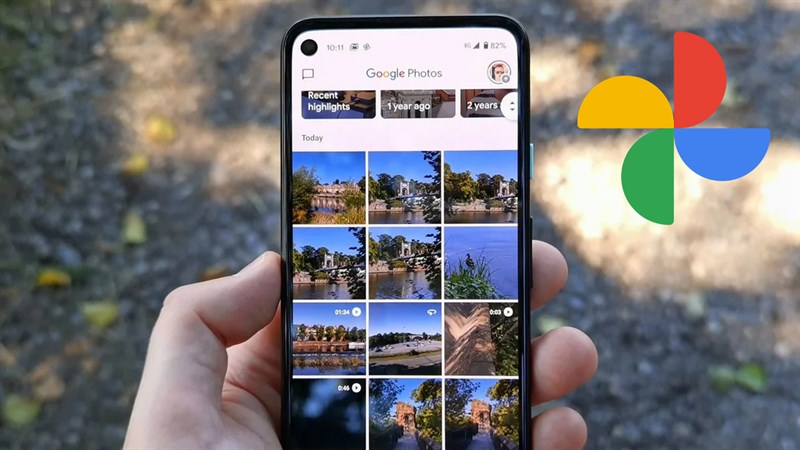
Bạn là người thích lưu giữ lại từng khoảnh khắc thông qua chiếc smartphone của mình? Nếu lỡ một ngày máy bạn có vấn đề trục trặc gì hoặc bạn vô tình đánh mất nó, chắc chắn những tấm ảnh quý giá kia sẽ biến mất vĩnh viễn? Mình sẽ hướng dẫn bạn cách sử dụng Google Photos để đồng bộ hóa kho ảnh của bạn hiệu quả nhất. Và không để các bạn chờ đợi lâu, cùng mình tiêu hiểu ngay trong bài viết này nhé.
1. Kích hoạt tính năng sao lưu ảnh
Bước 1. Bạn tải ứng dụng Google Photos phiên bản mới nhất về điện thoại và đăng nhập bằng tài khoản Google của mình.
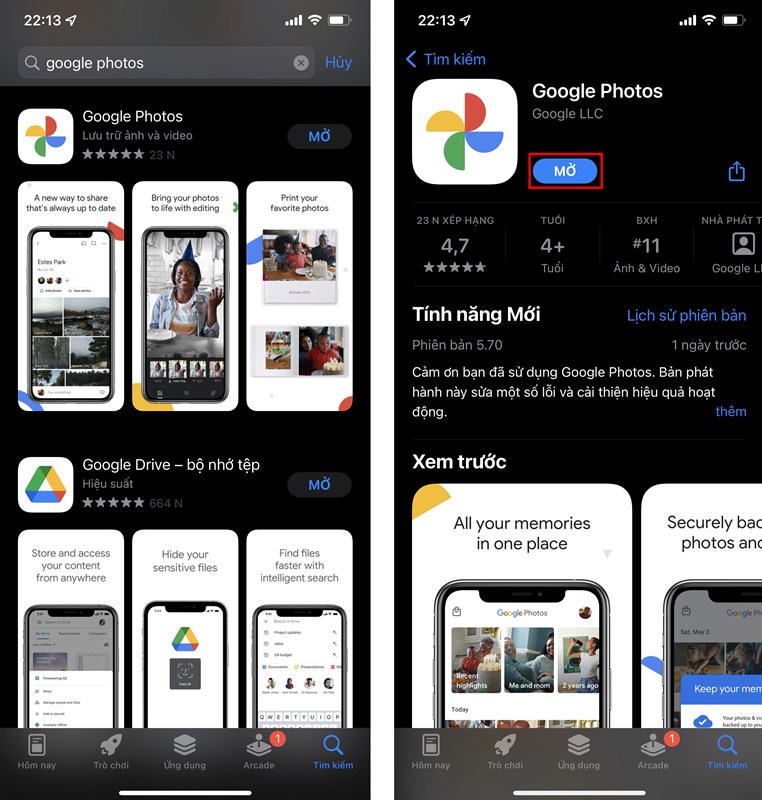
Bước 2. Các bạn nhấn vào Tài khoản > Bật tính năng sao lưu. Như vậy là ảnh của bạn sẽ được đồng bộ trục tiếp với máy chủ của Google.
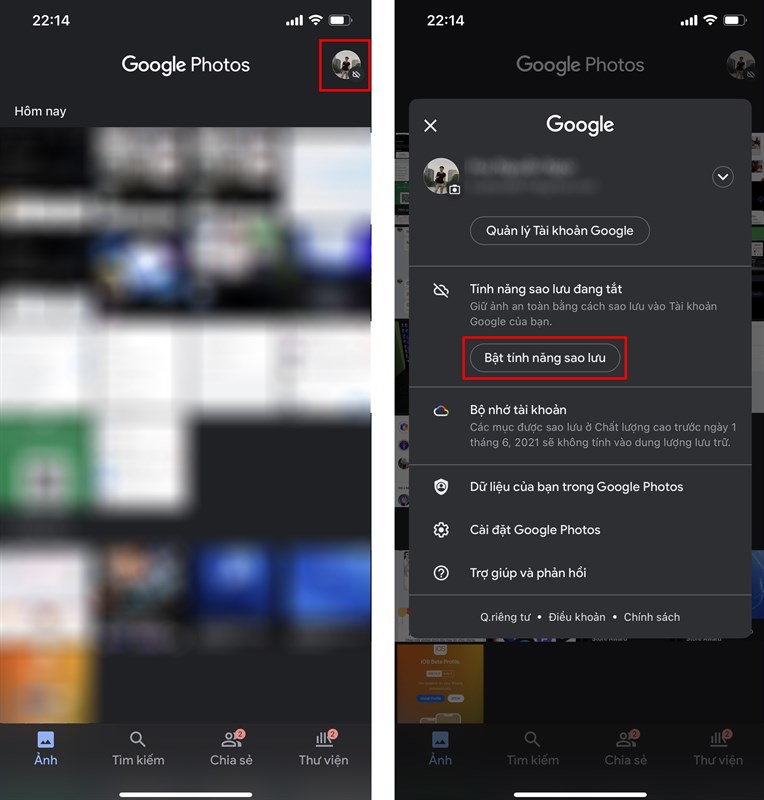
2. Upload hình ảnh chất lượng cao
Còn gì tuyệt vời hơn nếu tất cả ảnh của bạn đều được lưu lại trên máy chủ với chất lượng cao. Để bật tính năng này, các bạn vào Tài khoản > Bật tính năng sao lưu > chọn Chất lượng gốc (Lưu trữ ảnh và video ở chất lượng gốc).
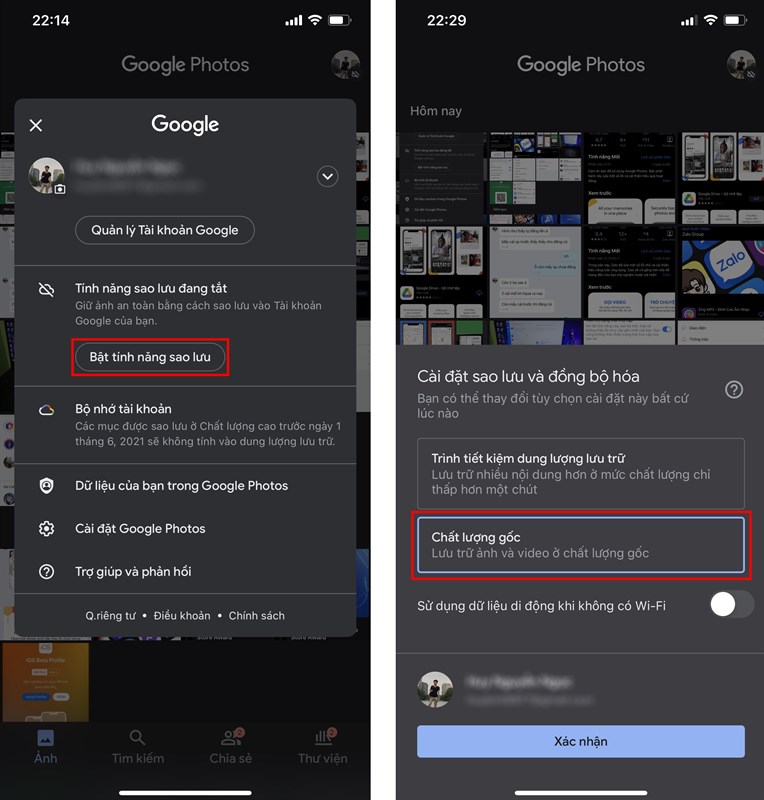
3. Chỉ sao lưu qua WiFi và khi điện thoại đang sạc
Bạn không muốn đốt những lưu lượng 3G/4G quý giá hay lượng pin ít ỏi trong máy chỉ để đồng bộ một vài tấm ảnh. Truy cập Cài đặt > Sao lưu và đồng bộ hóa. Sau đó tắt hết lựa chọn Sử dụng dữ liệu di động để sao lưu ảnh và Sử dụng dữ liệu di động để sao lưu video đi.
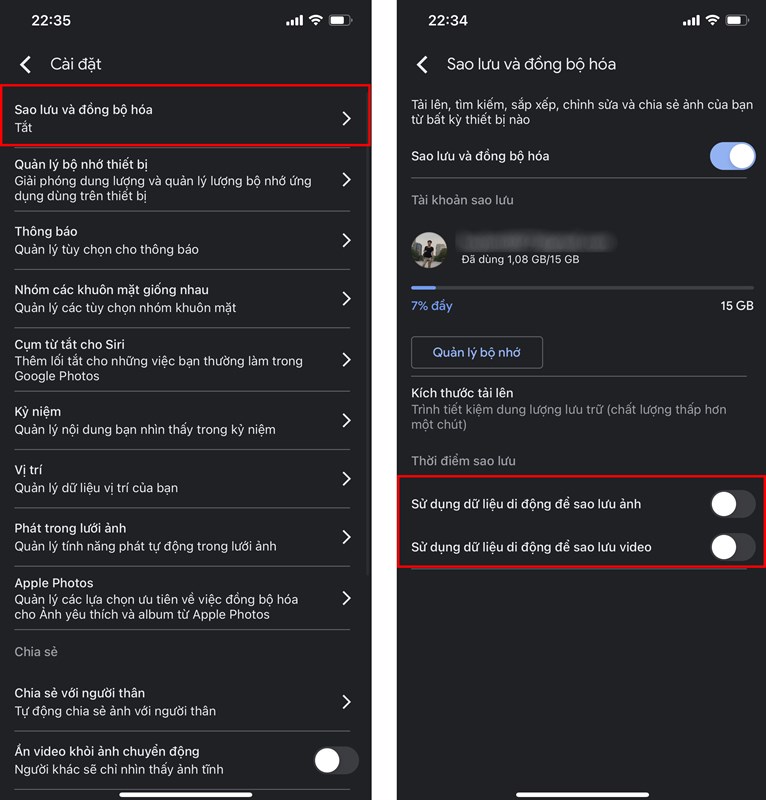
4. Tăng thêm dung lượng bộ nhớ trong cho máy
Khi kích hoạt tính năng này, ảnh gốc trong máy bạn sau khi đã được đồng bộ qua Google Photos sẽ bị xóa để giải phóng bộ nhớ cho máy bạn. Ta làm như sau: Cài đặt > Quản lý bộ nhớ thiết bị > Giải phóng dung lượng.
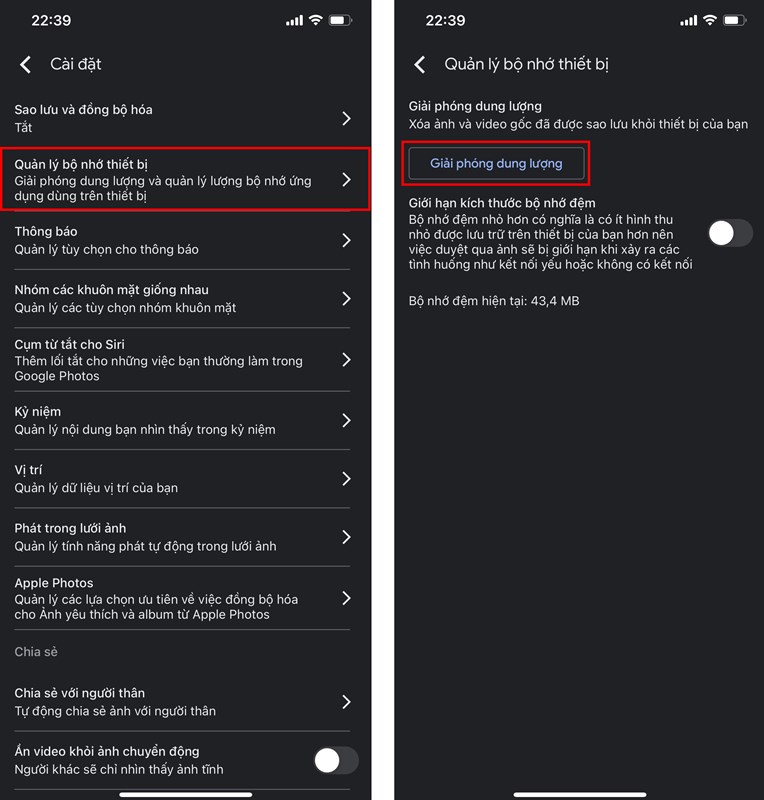
5. Chỉnh sửa ảnh thông minh
Bạn không cần phải tải thêm các ứng dụng chỉnh sửa ảnh chính do Google Photos đã tích hợp sẵn những tính năng này rồi. Ta chọn một ảnh bất kể và sau đó chọn hình bút chì rồi thỏa sức phát minh sáng tạo thôi .Chúng ta hoàn toàn có thể chỉnh sửa bức ảnh qua các công cụ như bộ lọc ảnh màu ; tinh chỉnh màu, độ sáng ; cắt, xoay hình, …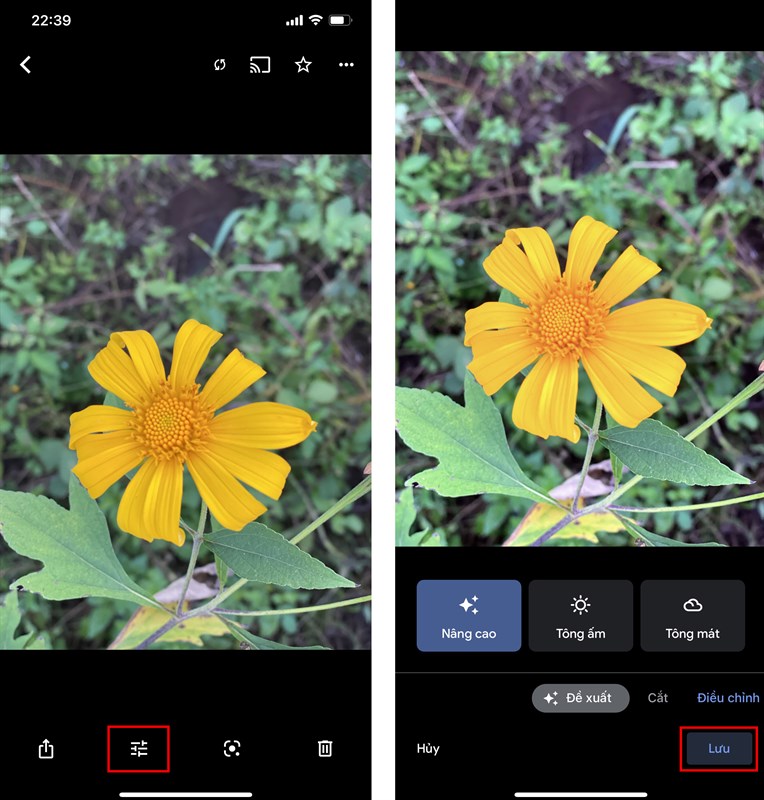
6. Ghép ảnh, tạo ảnh GIF, làm video
Để làm được những điều này, bạn hãy vào mục Tìm kiếm. Ta có Ảnh ghép dùng để ghép nhiều ảnh vào một bức hình có phông nền trắng, Ảnh động để tạo ảnh GIF và Phim để làm video. Tính năng làm phim này cũng chỉ giống như bạn làm một video tự động chuyển ảnh mà có lồng thêm âm thanh mà thôi.
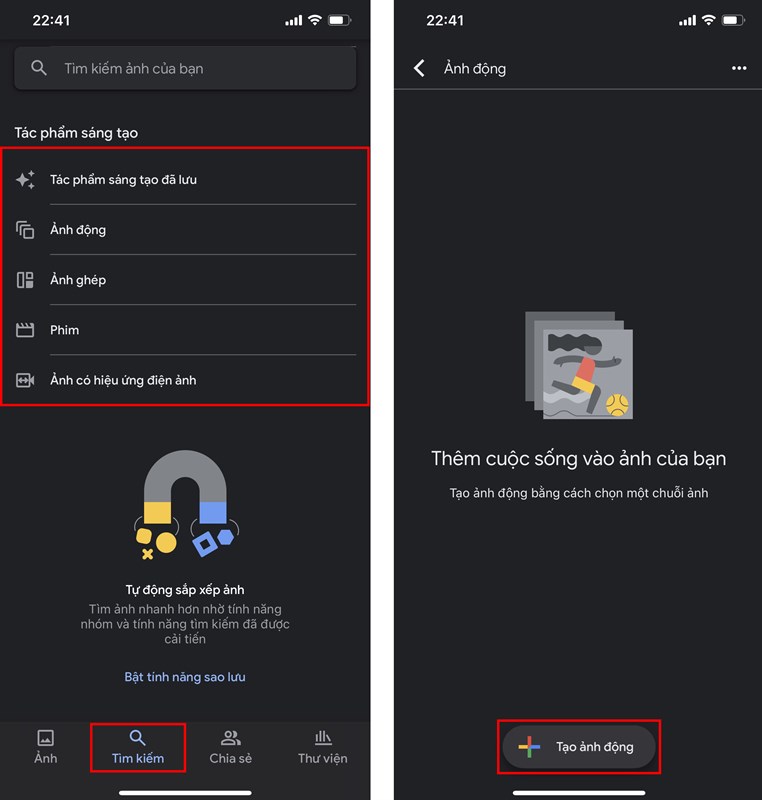
7. Khôi phục ảnh đã xóa
Nếu bạn có lỡ tay xóa nhầm tấm ảnh nào đó, bạn có thể vào Thư viện > Thùng rác để tìm lại. Các ảnh trong thùng rác sẽ bị xóa vĩnh viễn sau 30 ngày. Bạn có thể khôi phục lại ảnh mình đã xóa hoặc xóa nó vĩnh viễn.
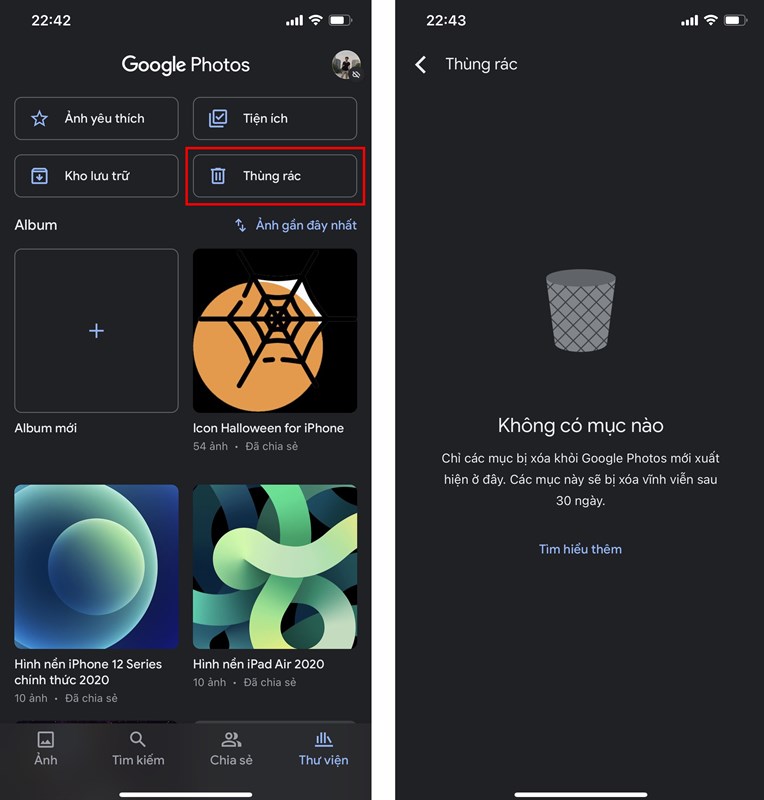 Chúc các bạn thành công xuất sắc, nếu thấy bài viết hữu dụng đừng quên san sẻ lại với mọi người nhé. Rất cảm ơn các bạn đã xem bài viết .Hiện tại, Thế Giới Di Dộng đang có nhiều chương trình khuyến mại hot so với các dòng máy tầm trung, giúp mọi người hoàn toàn có thể sử dụng thướt tha các tác vụ như nghe, gọi, lướt web, chơi game, chụp ảnh và quay video chuẩn nét. Nhấn chọn ngay nút cam dưới đây để tìm hiểu thêm nhé !
Chúc các bạn thành công xuất sắc, nếu thấy bài viết hữu dụng đừng quên san sẻ lại với mọi người nhé. Rất cảm ơn các bạn đã xem bài viết .Hiện tại, Thế Giới Di Dộng đang có nhiều chương trình khuyến mại hot so với các dòng máy tầm trung, giúp mọi người hoàn toàn có thể sử dụng thướt tha các tác vụ như nghe, gọi, lướt web, chơi game, chụp ảnh và quay video chuẩn nét. Nhấn chọn ngay nút cam dưới đây để tìm hiểu thêm nhé !
MUA SMARTPHONE TẦM TRUNG TẠI TGDĐ
Xem thêm :
Biên tập bởi Nguyễn Ngọc Huy
Không hài lòng bài viết
183.648 lượt xem
Hãy để lại thông tin để được tương hỗ khi thiết yếu ( Không bắt buộc ) :
Anh
Chị
Source: https://dichvubachkhoa.vn
Category : Tư Vấn Sử Dụng













